
¿Cómo bloquear un Tesla?
Créditos de la imagen: LiCarco
Ir a una sección
1. Usando la tarjeta llave (2. Usando la pantalla táctil
3. Usando
4. Usando la aplicación móvil de Tesla
5. Usando el llavero
Función de bloqueo al alejarse
6. Comandos de voz (si es compatible)
¿Cuándo no se bloqueará automáticamente
1. Usando la tarjeta llave (Model 3 y Model Y )

Source: Tesla Model Y Owner's Manual
Visualmente, cuando el coche está desbloqueado, los espejos laterales se despliegan, y cuando está bloqueado, los espejos laterales se pliegan.
2. Usando la Pantalla Táctil
Sentado dentro de tu Tesla, puedes bloquear y desbloquear todas las puertas y maleteros tocando el ícono de bloqueo junto al reloj en tu pantalla táctil

Source: Tesla Model 3 Owner's Manual
Sin embargo, la función de Bloqueo al Conducir asegura que
3.Usando Y uestro Smartphone (Llave del Teléfono)
Configura la llave del teléfono desde fuera del coche:
- Descarga la aplicación móvil de Tesla en tu teléfono.
- Inicia sesión en la aplicación móvil de Tesla usando tu nombre de usuario y contraseña de tu cuenta de Tesla.
- Activa el Bluetooth de tu teléfono. A veces, también puede que necesites dar permiso a la aplicación de Tesla para usar Bluetooth.
- Abre la aplicación en tu teléfono > Toca en “Configurar Llave de Teléfono” (También disponible en la pestaña “Seguridad”)
- Coloca tu tarjeta llave en el Pilar B y el proceso de configuración se completará por sí solo.
Configura la llave del teléfono desde dentro del coche:
Cuando la llave del teléfono está configurada correctamente, tu coche se desbloqueará cuando te acerques con el Bluetooth de tu teléfono encendido y se bloqueará cuando te alejes.
4. Usando la App Móvil de Tesla
Aunque la configuración de la Llave del Teléfono requiere que estés cerca del coche y uses Bluetooth para bloquear o desbloquear tu coche, también puedes usar la opción de bloqueo en tu aplicación de Tesla para bloquear tu coche de forma remota. Aquí están los pasos:
- Abre la App de Tesla
- Toca el ícono de bloqueo para bloquear el coche
Necesitarás usar los datos móviles para hacerlo.
5. Usando el Llavero
Mientras que los anteriores propietarios de Tesla recibían el llavero al comprar el coche, ahora tienes que pagarlo. Pero sigue siendo una herramienta útil de respaldo cuando no tienes tu teléfono contigo o cuando el Bluetooth no se conecta. Dependiendo del modelo.

Fuente: Tesla Model S Manual del Propietario
Aunque cada una de las áreas marcadas del llavero bloquea y desbloquea las áreas respectivas del coche, (¡bastante genial!) la del techo marcada como 2 sería la que se usaría con más frecuencia.
Haz doble clic en el botón del techo para desbloquear todas las puertas y el maletero y un solo clic para bloquearlos.
El llavero también tiene la función de Entrada Pasiva que funciona de la misma manera que tu teléfono Bluetooth. Es decir, cuando estás en la proximidad del coche con el llavero en tu bolsillo, el coche se desbloquea y cuando estás fuera del alcance, se bloquea, sin presionar ningún botón.
Función de Bloqueo al Alejarse
Para que la Llave del Teléfono o los Llaveros funcionen correctamente, necesitarás tener habilitada la función ‘Bloqueo de Puerta al Alejarse’. Aquí te mostramos cómo habilitarla:
- Habilitar Bloqueo al Alejarse : Ve a‘Controles’ > ‘Bloqueos’ > ‘Bloqueo de Puerta al Alejarse’ en la pantalla táctil del coche y habilita la función.
- Habilitar Sonido de Confirmación de Bloqueo: Para también escuchar un sonido de confirmación cuando tu Tesla se bloquee, ve a Controles > Bloqueos > Sonido de Confirmación de Bloqueo .
Y Puedes incluso personalizar el sonido de bloqueo desde Caja de Juguetes > Boombox > Sonido de Bloqueo - El coche se bloqueará automáticamente cuando te alejes con el llavero o el teléfono emparejado.
6.Comandos de Voz (si son compatibles)
- Activar Comando de Voz: Presiona completamente el botón del micrófono en el lado derecho del volante. Cuando suene un tono, haz tu solicitud.

Fuente:Manual del Propietario de Tesla Model 3
- Dar Comando: Di “Bloquear/desbloquear las puertas”
Sin embargo, los comandos de voz solo funcionan cuando estás dentro de tu coche,
¿Cuándo Y nuestro Tesla no se bloqueará automáticamente?
Aunque pienses que has bloqueado tu Tesla usando cualquiera de los métodos anteriores, el coche no se bloqueará automáticamente si:
Y marcas la casillaExcluir Hogar y el coche está estacionado en la ubicación que has designado como Hogar.- Se detecta una llave de teléfono o un llavero emparejado dentro del coche
- Una puerta o el maletero no están completamente cerrados.
- La configuración de Bluetooth de la llave del teléfono está desactivada.
- Si el coche detecta una llave autenticada durante varios minutos después de que salgas del vehículo. En este caso, el bloqueo al alejarse se desactiva y debes bloquear el coche manualmente hasta después de tu próximo viaje.
- El conductor no usa la puerta del conductor para salir del vehículo.
Siempre verifica si los espejos se pliegan, si no lo hacen, tu coche podría seguir desbloqueado.
Conclusión
Todos estos métodos ofrecen flexibilidad y conveniencia, asegurando que tu Tesla pueda ser bloqueado fácil y seguramente en varias situaciones.
¿Te gustó lo que leíste? Suscríbete a nuestro boletín y explora nuestros más vendidos para más información.



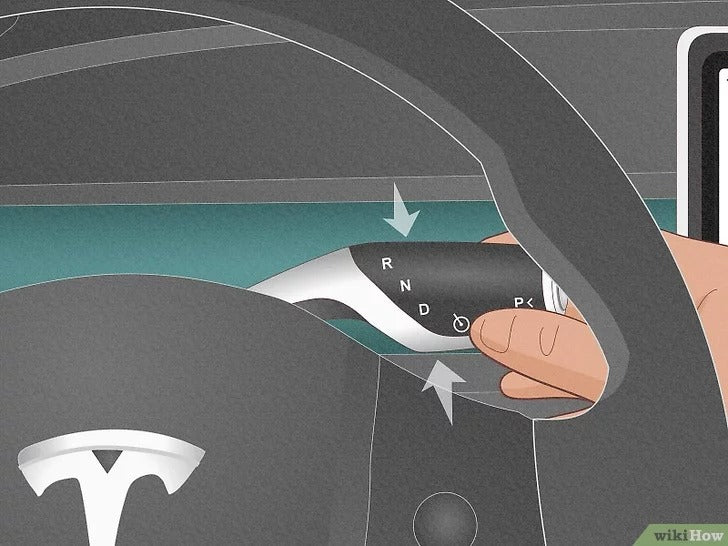

Dejar un comentario
Este sitio está protegido por hCaptcha y se aplican la Política de privacidad de hCaptcha y los Términos del servicio.